添加批量执行成员,请执行下列步骤:
- 在 安排/启动批量执行计划(安排/启动批量执行计划)主界面的 GENERAL(通用)组中,单击 Campaigns(批量执行)
随即显示 Campaigns(批量执行)界面 - 单击想要添加成员的批量执行所对应的查看按钮
 。
。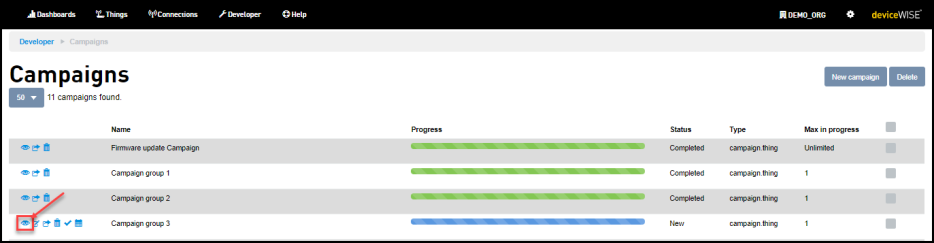
随即显示批量执行查看页面。 - 单击 Add members(添加成员)向批量执行添加成员
随即显示 Add members(添加成员)界面- 最多允许加入 10000 名成员。
- 最多允许加入 10000 名成员。
- 单击 Filter(过滤)下拉菜单并选择下列其一:
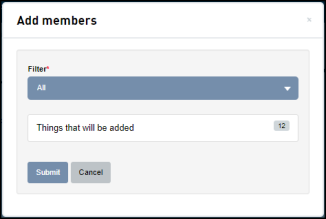
- 选择 All(全部)
即选择帐户内全部物 - 选择 Tags(标签)
- 输入标签,以将成员关联至批量执行。有关标签的更多信息,请参见使用标签
- 选择 Search(搜索)。在Search(搜索)框中输入搜索条件的相关值。例如,在搜索框中输入 gateway(网关),即可添加包含关联 gateway(网关)名称的物。
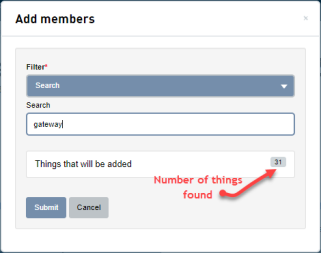
- 选择 List(列表)
单击 Choose an identifier(选择标识符)下拉菜单并执行以下操作之一: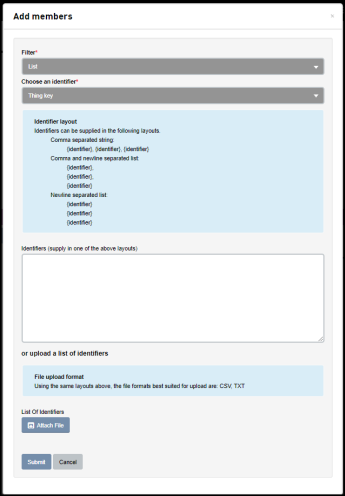
- 选择 Thing ID(物 ID)/Connection ID(连接 ID),然后继续执行以下选项之一:
- 在标识字段中输入以逗号分隔的物 ID/连接 ID、逗号与换行符分隔的列表或换行符分隔的列表。
- 单击 Attach File(附加文件)并上传具有物/连接 ID 的 CSV 文件。
- 选择 Thing Key(物键值)/Connection Key(连接密钥),然后继续执行以下选项之一:
- 在标识字段中输入以逗号分隔的物键值/连接键值、逗号与换行符分隔的列表或换行符分隔的列表。
- 单击 Attach File(附加文件)并上传具有物/连接键值的 CSV 文件。
上传文件时,可使用逗号与换行符分隔的列表或换行符分隔的列表选项,该选项支持上传 CSV 以外的文本文件。
- 选择 Thing ID(物 ID)/Connection ID(连接 ID),然后继续执行以下选项之一:
- 选择 All(全部)
- 单击 Submit(提交)